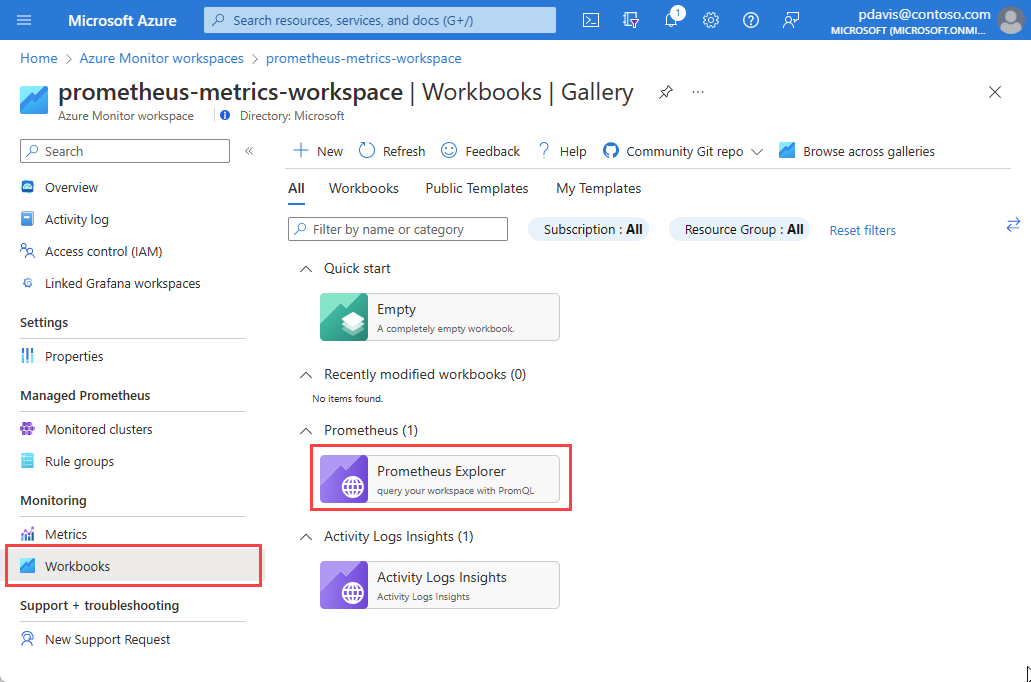Interroger des métriques Prometheus en utilisant les classeurs Azure
Créez des tableaux de bord fournis par le service managé Azure Monitor pour Prometheus en utilisant Azure Workbooks. Cet article présente les workbooks des espaces de travail Azure Monitor et vous montre comment interroger des métriques Prometheus avec des workbooks Azure et le langage de requête Prometheus (PromQL).
Vous pouvez également interroger des métriques Prometheus en utilisant PromQL à partir de l’explorateur de métriques dans un espace de travail Azure Monitor. Pour obtenir plus d’informations, consultez Explorateur de métriques Azure Monitor avec PromQL (Préversion).
Prérequis
Pour interroger les métriques Prometheus à partir d’un espace de travail Azure Monitor, vous avez besoin des éléments suivants :
- Un espace de travail Azure Monitor. Pour créer un espace de travail Azure Monitor, consultez Créer un espace de travail Azure Monitor.
- Votre espace de travail Azure Monitor doit collecter des métriques Prometheus à partir d’un cluster AKS, d’une machine virtuelle ou d’un groupe de machines virtuelles identiques. Pour découvrir plus d’informations, consultez Envoyer des métriques Prometheus depuis des machines virtuelles, des groupes de machines virtuelles identiques ou des clusters Kubernetes à un espace de travail Azure Monitor.
- L’utilisateur doit se voir attribuer un rôle capable d’effectuer l’opération microsoft.monitor/accounts/read sur l’espace de travail Azure Monitor.
Workbook Prometheus Explorer
Les espaces de travail Azure Monitor ont un workbook d’exploration pour interroger vos métriques Prometheus.
- Dans la page de présentation de l’espace de travail Azure Monitor, sélectionnez Prometheus explorer
- Ou l’élément de menu Classeurs, et dans la galerie de l’espace de travail Azure Monitor, sélectionnez la vignette du classeur Prometheus Explorer.
Un workbook a les options d’entrée suivantes :
- Intervalle de temps. Sélectionnez la période à inclure dans votre requête. Sélectionnez Personnalisé pour définir une heure de début et de fin.
- PromQL. Entrez la requête PromQL pour récupérer vos données. Pour plus d’informations sur PromQL, consultez Interrogation de Prometheus.
- Onglets Graphe, Grille et Dimensions. Basculez entre une vue graphique, tabulaire et dimensionnelle de la sortie de requête.
Créer un workbook Prometheus
Workbooks prend en charge de nombreuses visualisations et intégrations Azure. Pour plus d’informations sur Azure Workbooks, consultez Création d’un workbook Azure.
Dans votre espace de travail Azure Monitor, sélectionnez Workbooks.
Sélectionnez Nouveau.
Dans le nouveau workbook, sélectionnez Ajouter, puis Ajouter une requête dans la liste déroulante.
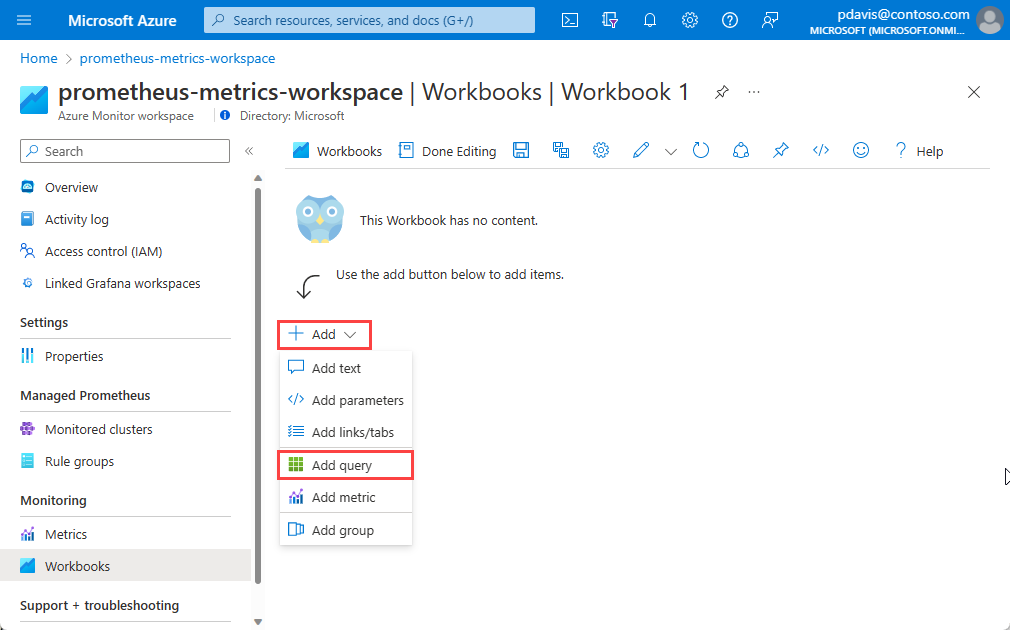
Les workbooks Azure utilisent des sources de données pour définir l’étendue source des données qu’ils présentent. Pour interroger des métriques Prometheus, sélectionnez la liste déroulante Source de données, puis choisissez Prometheus.
Dans la liste déroulante Espace de travail Azure Monitor, sélectionnez votre espace de travail.
Sélectionnez votre type de requête dans la liste déroulante Type de requête Prometheus.
Écrivez votre requête PromQL dans le champ Requête Prometheus.
Sélectionnez le bouton Exécuter la requête.
Sélectionnez Modification terminée en bas de la section et enregistrez votre travail
Dépannage
Si vous recevez un message précisant que « Vous n’avez actuellement aucune donnée Prometheus ingérée dans cet espace de travail Azure Monitor » :
- Vérifiez que vous avez activé la collection de métriques dans le panneau Clusters monitorés de votre espace de travail Azure Monitor.
Si votre requête de classeur ne renvoie pas de données et retourne le message « Vous n’avez pas accès à la requête » :
- Vérifiez que vous avez les autorisations suffisantes pour exécuter microsoft.monitor/accounts/read attribué avec le contrôle d’accès (IAM) dans votre espace de travail Azure Monitor.
- Vérifiez si vos paramètres de mise en réseau prennent en charge l’accès aux requêtes. Vous devrez peut-être activer l’accès privé via votre point de terminaison privé ou modifier les paramètres pour autoriser l’accès public.
- Si le bloqueur de publicité est activé dans votre navigateur, vous devrez peut-être suspendre ou désactiver et actualiser le classeur afin d’afficher les données.
Forum aux questions
Cette section fournit des réponses aux questions fréquentes.
Il me manque tout ou partie de mes métriques. Comment puis-je résoudre ce problème ?
Vous pouvez utiliser le guide de résolution des problèmes pour ingérer des métriques Prometheus à partir de l’agent managé ici.
Pourquoi des métriques qui ont deux étiquettes portant le même nom, mais dont la casse est différente sont manquantes ?
Prometheus managé par Azure est un système qui ne respecte pas la casse. Il traite les chaînes, telles que les noms de métriques, les noms d’étiquettes ou les valeurs d’étiquette, comme les mêmes séries chronologiques si elles diffèrent d’une autre série chronologique uniquement par le cas de la chaîne. Pour plus d’informations, consultez vue d’ensemble des métriques Prometheus.
Je vois des lacunes dans les données de métrique, pourquoi cela se produit-il ?
Lors des mises à jour des nœuds, vous pouvez constater un écart de 1 à 2 minutes dans les données de métriques pour les métriques collectées auprès de nos collecteurs au niveau du cluster. Cet écart se produit car le nœud sur lequel les données s'exécutent est mis à jour dans le cadre d'un processus de mise à jour normal. Ce processus de mise à jour affecte les cibles à l'échelle du cluster telles que les métriques kube-state-metrics et les cibles d'application personnalisées spécifiées. Cela se produit lorsque votre cluster est mis à jour manuellement ou via une mise à jour automatique. Ce comportement est attendu et se produit en raison de la mise à jour du nœud sur lequel il s’exécute. Ce comportement n’affecte aucune de nos règles d’alerte recommandées.
Étapes suivantes
- Collecter des métriques Prometheus à partir du cluster AKS
- Envoyer des métriques Prometheus à partir de machines virtuelles, de groupes de machines virtuelles identiques ou de clusters Kubernetes vers un espace de travail Azure Monitor
- Explorateur de métriques Azure Monitor avec PromQL (préversion)
- Espace de travail Azure Monitor
- Utiliser le service de gestion Azure Monitor pour Prometheus comme source de données pour Grafana avec l’identité du système de gestion